在SketchUp中绘制一条直线非常简单。但如果你需要将那条线,或者更复杂的形状,弯曲成特定的曲线呢?引入Shape Bender(形体弯曲),一个SketchUp扩展,能够快速将直线几何形状转换为复杂的曲线。让我们一起了解如何下载并使用Shape Bender(形体弯曲)来优化你的设计工作流程。
Shape Bender(形体弯曲)的创造者Chris Fullmer,最初是为了解决他在设计一个景观时遇到的问题而建立它的。他为一栋办公楼的前入口建模了一堵弯曲的石墙,想要按照岩石形成的弯曲来建模客户的名称标志,但找不到简单的方法来实现。Chris创建了自己的扩展来解决问题 – 这就是主动出击。凭借其无与伦比的能力将直线几何形状转换为精美的曲线,这个扩展成为了广泛的建筑设计师的宝贵工具。
Shape Bender的操作非常直接:它将你模型中的任何3D对象沿着你选择的预绘路径拉伸。来看一下下面的例子。
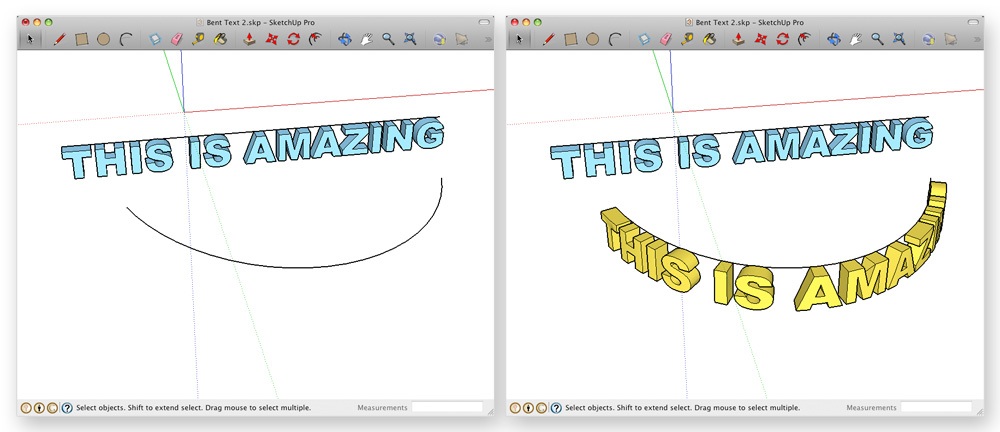
直线蓝色文本是原始模型,而弯曲的黄色文本是Shape Bender操作的结果。
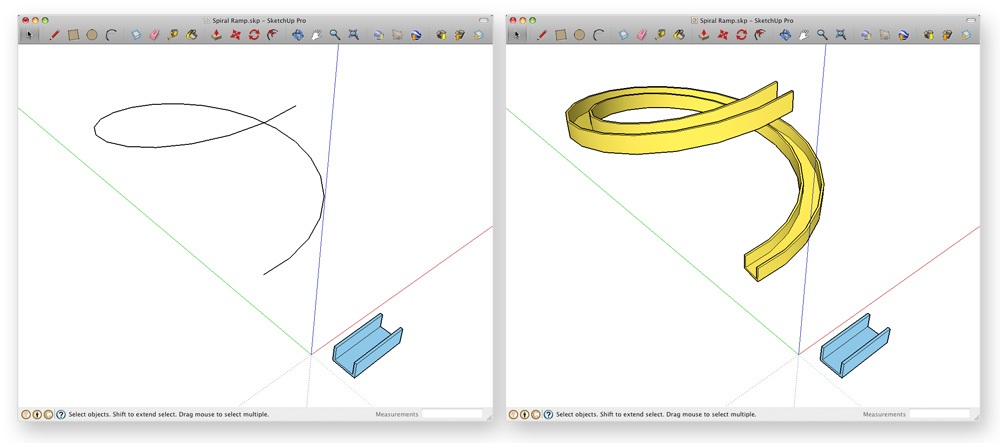
弯曲路径(上图左)是一个3D螺旋形。
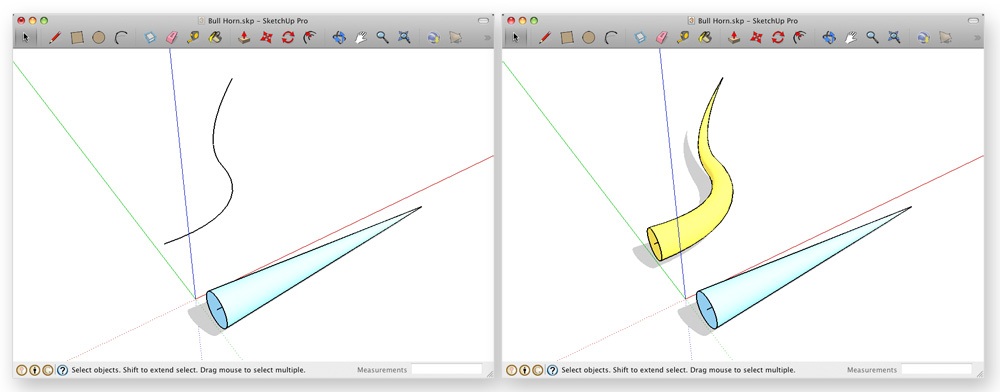
开始使用Shape Bender(形体弯曲)
准备好用你的设计弯曲现实了吗?插件下载安装及使用教程详见:https://www.sketchupvray.com/2706.html
操作步骤:
要掌握这个工具,你需要记住两个基本要素:“基线”和“弯曲线”。”基线”是你的直线,定义了你的形状的原始大小和位置。”弯曲线”是你希望你的形状采用的曲线。以下是开始使用Shape Bender的步骤:
1.确保你想要弯曲的对象是一个组或组件。
2.如有必要,旋转它,使其沿红轴纵向对齐。
3.使用线工具绘制一条与你想弯曲的形状长度平行的直边,确保它平行于红轴。
4.绘制一个代表新形状弯曲路径的曲线边。
5.选择你想弯曲的组或组件。
6.选择插件 > Chris Fullmer工具 > Shape Bender(形体弯曲)来激活工具。
7.点击你在第3步中绘制的直边一次。
8.点击你在第4步中创建的曲线一次。
9.通过绿色预览检查你即将得到的结果。如果形状看起来是反的,按键盘上的向上箭头键来反转弯曲路径的方向。你也可以按向下箭头键来改变你在第3步创建的直边的方向。
10.当预览看起来符合你的设想时,按Enter键完成转换。
注意位置的选择
注意你绘制的直线相对于你计划弯曲的对象的位置。它作为操作的起点。如果你希望你的弯曲对象的中心线精确地跟随弯曲路径,那么就通过原始对象的中心绘制直线。
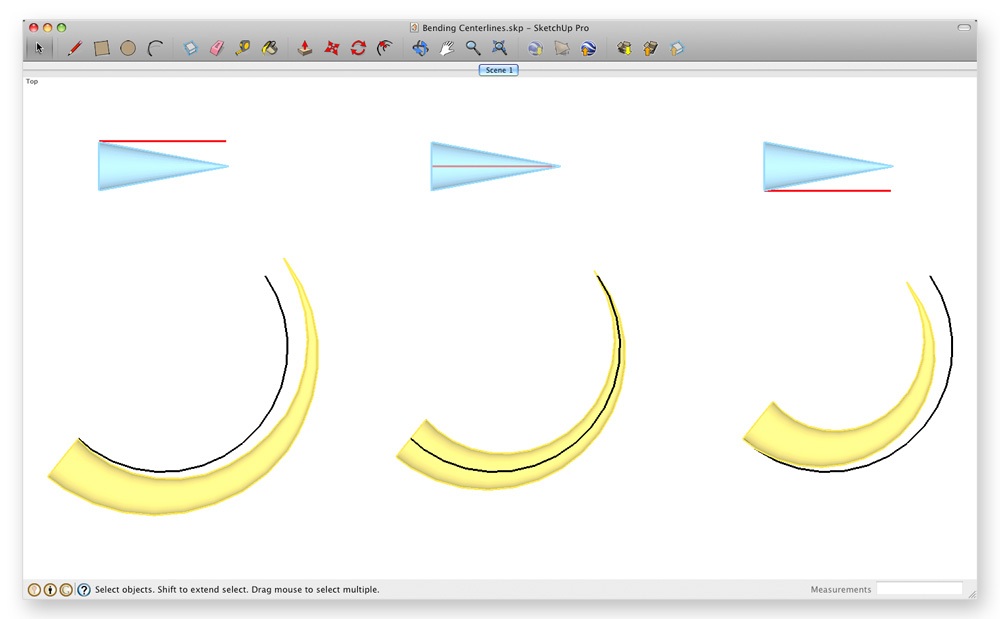
注意在上述三个例子中,红线相对于原始蓝色圆锥的不同位置。你放置直线的位置会影响你的弯曲操作的结果。
注意你的直线长度
其长度影响你尝试弯曲的对象在弯曲时的拉伸或缩小。如果你希望它拉伸,使你的直线比曲线短。如果你希望它缩小,反之。使两条线长度大致相同,以避免拉伸或缩小。
开始和结束
绘制你的曲线弯曲路径,使其开始和结束点在红轴上的不同位置。
焊接你的弯曲路径
你指定为弯曲路径的边需要是连续的;它不能由多个部分组成。为了将多个部分粘合在一起,使用SketchUp中的焊接边缘命令。
创造力全在于规则的弯曲
专为SketchUp设计的Shape Bender(形体弯曲)扩展完全是关于沿自定义曲线或路径变形和调整几何对象。它是你的数字雕刻工具,使你能够像黏土一样塑造你的设计。出去开始弯曲规则吧。你永远不知道你可能会发现什么创造性的奇迹。
这个插件其实很老了,在新版SketchUp里面是不能正常使用的,我将它的英文版修复了目前是可以正常使用的。这里分享了中文版和英文版,如果您的SketchUp版本较新,比如SketchUp2019、2020、2021这类,请大家安装英文版,因为中文版安装在新版SketchUp上会报错!
形体弯曲插件的使用一定要记得群组与红轴平行,不然是生成不了!
插件安装及使用教程详见:https://www.sketchupvray.com/2706.html
- 仅需149元,成为VIP会员⋘点击了解详情,享“答疑+辅导”服务,且可下载全站资源(微课堂、插件、素材),绝对物超所值!
- 学堂有系统进阶SketchUp课程⋘点击了解详情,0基础直接晋级为SketchUp高手!咨询请加少校微信号1:sketchupmajor 微信号2:sketchupvray
